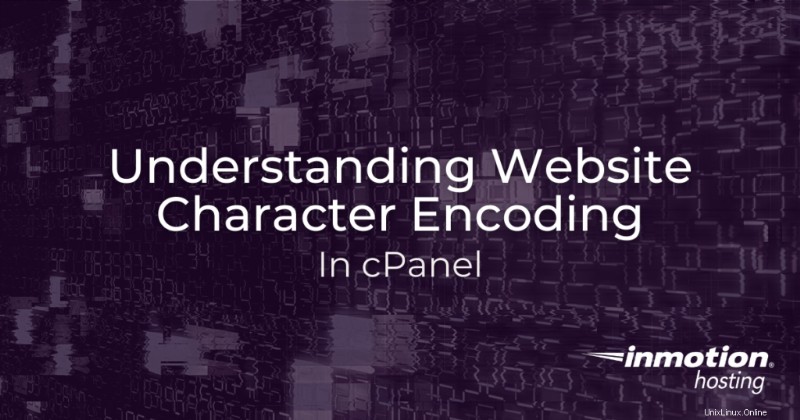
L'encodage des caractères du site Web peut être un énorme problème si vous n'utilisez pas de caractères standard sur votre site Web. Par exemple, si vous ouvrez un fichier dans l'éditeur de cPanel et que vous ne choisissez pas le bon jeu de caractères, l'éditeur peut supprimer du code ou afficher les caractères de manière incorrecte. Cela peut souvent se produire lorsque vous modifiez du contenu écrit avec des caractères étrangers.
Mais, si votre site Web utilise l'alphabet anglais et des caractères standard, l'encodage des caractères n'est généralement pas un problème puisque l'encodage standard de l'éditeur est UTF-8. Cependant, si vous utilisez un encodage de caractères différent, tel que EUC-JP, vous devrez ajuster l'encodage des caractères dans cPanel.
Ce guide vous montrera comment définir l'encodage des caractères à l'aide du gestionnaire de fichiers cPanel.
Sélectionnez un encodage de caractères de site Web
- Connectez-vous à cPanel.
- Ouvrez le Gestionnaire de fichiers dans les Fichiers section.
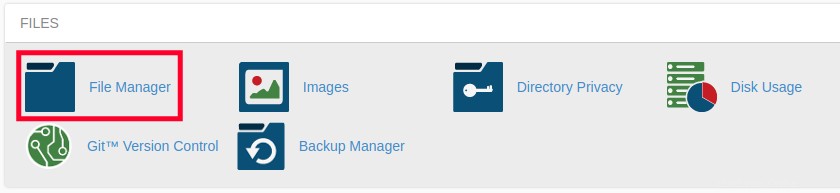
- Naviguez jusqu'au fichier que vous souhaitez modifier.

- Clic droit sur le fichier avec lequel vous souhaitez travailler et sélectionnez Modifier .

- Si un message contextuel s'affiche, vous pouvez cliquer sur le menu déroulant pour définir l'encodage des caractères au besoin, puis cliquez sur Modifier .
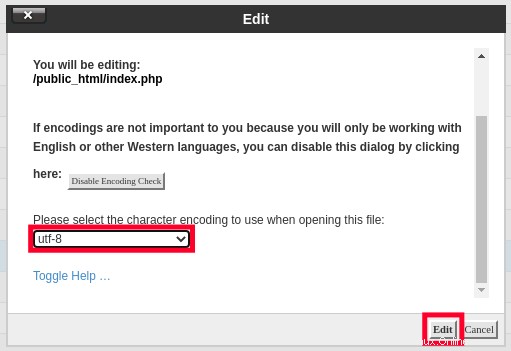
- Si vous êtes directement redirigé vers l'éditeur de fichiers, vous pouvez cliquer sur le menu déroulant en haut et choisir l'encodage de caractères de votre site Web préféré.
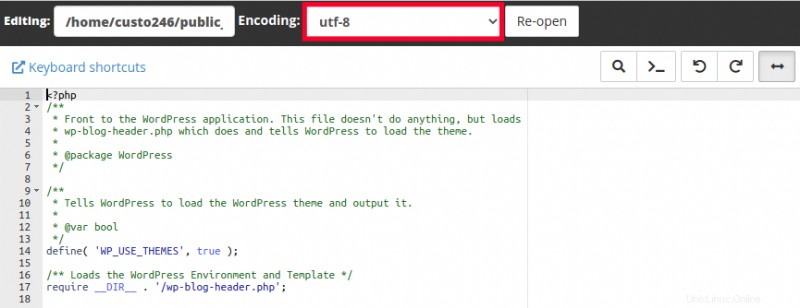
- Cliquez sur Rouvrir et l'éditeur se rechargera avec l'encodage de site Web que vous avez choisi. Maintenant, le code de votre fichier devrait s'afficher correctement.
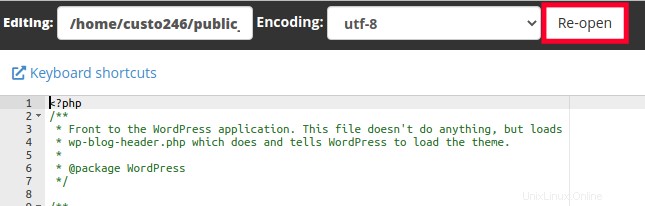
Félicitations, vous savez maintenant comment sélectionner l'encodage de caractères de votre site Web à l'aide du gestionnaire de fichiers cPanel. N'oubliez pas que si vous utilisez un encodage standard, vous pouvez laisser le paramètre par défaut sur UTF-8. Consultez notre chaîne d'éducation cPanel pour des tutoriels plus utiles.
Assurez-vous que vos clients commerciaux, agences ou revendeurs sont toujours connectés et sous tension grâce à notre hébergement VPS géré optimisé.